Sjekkliste
I denne artikkelen:
Introduksjon
I denne artikkelen gjennomgår vi en rekke punkter, som alle er relevante for deg som starter nettbutikk. Vi foreslår derfor at du benytter artikkelen som en sjekkliste til din egen oppstart, og følger eventuelt lenker til utdypende artikler med emner som du ønsker å vite mer om.
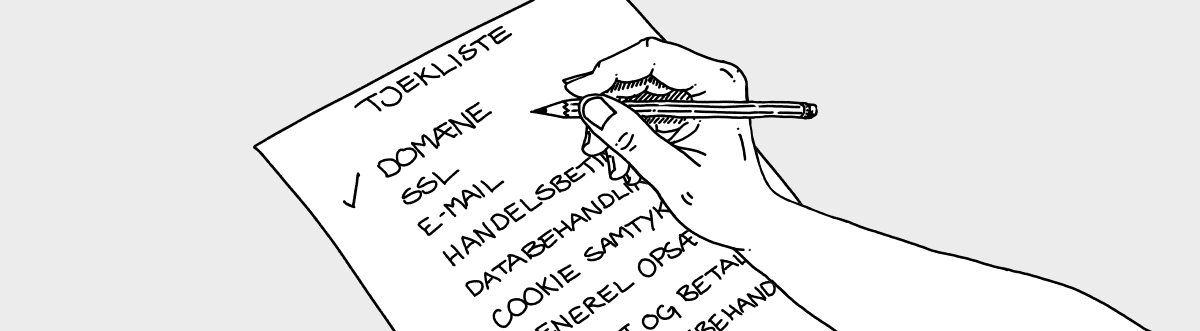
![]()
Domene
Domenenavnet er adressen din på internettet. Du skal derfor registrere et domene til nettbutikken din, med en navngivning som relaterer til ditt selskap, merke, eller den primære service som du tilbyr og forventer å markedsføre.
Når du oppretter en demobutikk, tildeler vi deg et midlertidig domene, som kan benyttes mens du jobber med klargjøring av innholdet i nettbutikken din. Det er imidlertid viktig at du forstår hva ditt eget domenenavn skal være, innen du går live på et aktivt butikkabonnement.
Du har mulighet å opprette et helt nytt domene i DanDomain, overføre til DanDomain fra en annen leverandør, eller "peke" fra enn annen leverandør mot nettbutikken.
Opprette og Overføre Domene
Automatisk bestilling av domene er under utvikling. Ønsker du å opprette eller overføre, så kontakt oss på support@dandomain.no eller ring (+47) 31 90 02 27.
Peke domene til DanDomain
Dersom du ønsker å beholde ditt eksisterende domene hos din leverandør, men ha en nettbutikk i DanDomain, skal du «peke» domene. Det innebærer at man endrer domenets IP-adresser så det kobles mot nettbutikken i DanDomain. For å finne den nye IP-adressen, kan du "pinge" domenet du har fått på demoen, med dette verktøyet:https://ping.eu/ping/
Denne IP-adressen skal settes inn i din domeneleverandørs A-records, både med og uten "wwww".
Eksempel:
Domene | Data |
| Domene.no | 185.25.142.131 |
| www.domene.no | 185.25.142.131 |
Trenger du hjelp til denne prosessen kan du alltid kontakte oss, så veileder vi deg med hva du skal gjøre.
Hvordan aktivere domene på nettbutikken
Først skal du kontakte oss for å legge til et domene på nettbutikken. I denne artikkelen gjennomgår vi hvordan du bytter ut demo domene med det aktuelle: Språk og domener.
Merk: Hvis du vurderer å ha et domene med "æ", "ø", eller "å", skal du være oppmerksom på eventuelle utfordringer med e-post, som du kan lese mer om under punktet "E-post", lengre ned i artikkelen.
—Og husk at du alltid kan kontakte oss hvis du har spørsmål.
![]()
SSL
Domener med et gyldig SSL-sertifikat vises med en hengelås i nettleserens adresselinje, så besøkende ikke møtes med beskjeden "Denne siden er ikke sikker". Et SSL-sertifikat sikrer at forbindelsen mellom nettbutikken din og kundens nettleser er kryptert, så eventuell sensitiv data ikke kan leses av uvedkommende. Sider med SSL-sertifikat har bedre muligheter for å oppnå en god plassering på søkemaskinener.
- Premium sertifikat: Dette er markedets sikreste SSL sertifikat, og viser kundene dine at du har latt deg registrere med et betalt sertifikat, og dermed ikke er anonym. Et Premium sertifikat inkluderer vår support til oppsetning av mixed content, samt en forsikring hos leverandøren, som kan hjelpe med eventuell erstatning i tilfelle av hacking.
- Let's Encrypt: Gratis sertifikat som gir hengelåsen i nettleseren. Du skal selv sørge for gjennomgang av mixed content på sidene med Let's Encrypt. Det er ingen forsikring tilknyttet gratis sertifikater. For øyeblikket er det ingen indikasjon av at et gratis sertifikat skulle gi en dårligere plassering på søkemaskinene.
Slik bestiller du SSL-Sertifikat
Premium sertifikat: Gå inn på DanDomain nettbutikkadministrasjon og trykk på Apper > Gå til App Store > SSL > Installer app > Kjøp SSL certifikat. Sertifkatet kan også bestilles ved å kontakte vår salgavdeling.
Let's Encrypt: Vi kan aktivere dette sertifikat på domenet og butikken din, hvis du kontakter vår kundeservice. Husk at du selv skal stå for gjennomgang av mixed content, og at det ikke er tilknyttet en forsikring til gratis sertifikater.
Hvis det er noe du er i tvil om, så kontakt endelig vår kundeservice.
![]()
E-post
Sørg for å opprette en e-postadresse som kan brukes til butikkens ordrestatuse-poster, og til kundehenvendelser. E-postadressen bør opprettes på butikkens eget domene, så mottakeren bedre kan identifisere e-postens opprinnelse. Du kan f.eks. ikke benytte en gratis e-post som Gmail, Yahoo eller Hotmail mv., og forvente at dine ordrebekreftelser når frem til kunden, da disse domenene ikke kan oppsettes til å godkjenne butikken som avsender. Det anses i øvrig også for å være mer profesjonelt når ordrebekreftelser og faktura sendes fra butikkens offisielle domene.
Merk: Hvis du velger et domene med "æ", "ø" eller "å" i navnet, bør du vurdere å opprette din e-post konto på et domene uten norske tegn, da disse kan forårsake problemer i flere e-postprogrammer (virker b.la. ikke på iPhone i skrivende stund), når de er en del av e-postadressen. I så fall registreres to domener - ett med og ett uten spesialkarakterer som f.eks. "elkjøp.no" og "elkjop.no". Det primære domene (med norske karakterer) benyttes direkte på butikken, og det sekundære (uten norske karakterer) benyttes til e-posten, og som sekundært domene til butikken.
Slik bestiller du e-post
Du kan i utgangspunktet starte med en enkelt e-postkonto til nettbutikken din, og opprette flere når behovet oppstår. Som du kan se på følgende link, så finnes det forskjellige typer av mailhoteller, alt etter behov, som du kan se på følgende link (alle våre e-postløsninger kan brukes til nettbutikken din):
- Les mer om muligheter for e-post i Dandomain Webshop på nettsiden vår her
- Bestill e-post ved å kontankte vår kundeservice
Når e-postadressen din er opprettet, kan den legges til i butikken under Innstillinger > Kontoinformasjon.
Husk å sette opp SPF og DKIM på domenet ditt når du er klar til å gå online. Du kan alltid kontakte våre kundeservice hvis du har spørsmål.
![]()
Kjøpsvilkår
For å gjøre det lettere for deg å utarbeide kjøpsvilkår til nettbutikken din, kan du med fordel bruke vår standardmal. Du finner mal for kjøpsvilkår og angreskjema i vårt hjelpeunivers:
Sørg for at du har kjøpsvilkårene på plass innen du f.eks. bestiller innløsningsavtale til online betaling (se avsnittet om betaling lengere nede), da innløseren vurderer samarbeidet deres på grunnlag av oppsettet av nettbutikken din.
![]()
Databehandling
Dine kunders data lagers i butikken, og skal anonymiseres når du ikke lengere trenger dem. Dette håndteres via butikkens databehandlingsinnstillinger, som skal settes opp til dine forretningsbehov i samsvar med gjeldende GDPR-regler. Du kan lese mer om oppsetningen i vår artikkel om databehandling.
Det er ikke et krav, men om du ønsker en seksjon hvor du opplyser om din personvernærklering kan du bruke vår mal HER
![]()
Cookiesamtykke
Husk å informere kundene dine om bruken av cookies (informasjonskapsler) i nettbutikken din. Dette inkluderer f.eks. cookies som YouTube videoer og eventuelle chat-vinduer som introduseres i kundens nettleser, når de besøker butikken din. Du kan lese mer om hva cookies er, og hvordan du bruker butikkens innebyggende cookie funksjonalitet i vår guide til cookies.
![]()
Generelt oppsett
Det generelle oppsettet av butikken inkluderer i første omgang å sette inn dine firma- og kontaktopplysninger, valg av design og opplastning av eventuell logo til visning i butikken og i dine ordre-poster, på følgesedler og fakturaer. I dette startoppkurset gjennomgår vi oppsettet av administrasjonen, så du får de beste forutsetningene for å starte en nettbutikk.
Under afspilning, hold musen over afspilningslinjen for at se de forskellige kapitler, eller gå direkte til et kapitel her:
- 00:00 Introduksjon
- 00:32 Menyelementer
- 02:28 Kontoopplysninger
- 04:55 Design
- 13:27 Sider
- 26:07 Landingssider
- 29:22 Beskrivelser med AI
- 31:07 Produkter, varianter og kategorier
- 48:43 Frakt
- 51:00 Betaling
- 52:53 Bestillinger
I artiklene under, kan du lese mer om de forskjellige innstillinger i butikken:
- Skriv inn dine firma- og kontaktopplysninger under Innstillinger > Kontoinformasjon
- Velg et design under Nettbutikk > Design > Design store. Les mer her
- Sett inn logo under Nettbutikk > Design > Rediger design > Oppsett > Grafikk & skrifttyper > Logotype: Bilde
- Du kan også opprette og redigere tekstsider under Nettbutikk > Sider
Når du er klar til å opprette produkter, så har vi denne artikkelen som kan hjelpe deg videre:
![]()
Søkemotoroptimalisering
Søkemotoroptimalisering er altavgjørende for din butikks synlighet på nettet. Når du oppretter dine innholdssider, produktkategorier og produkter, så skal du sørge for å få titler og beskrivelser opprettet med omhu – så er du nemlig godt på vei med søkemotoroptimalisering av nettbutikken din, som er viktig for å få en god plassering på søkemaskinene (Google, Yahoo, Bing, DuckDuckGo mv.).
Du kan lese mer om hva søkemaskinoptimering er, og hvordan du kan bruke det, i denne artikkelen:
![]()
E-post tekster (ordrestatus)
Når det sendes e-poster med ordrestatuer til kunden (f.eks. ordrebekreftelse), brukes det forhåndsdefinerte maler i butikken. Hvis du ønsker å legge til eller endre noe i disse, så kan det gjøres under Innstillinger > E-postinnhold (les mer i vår guide her). I denne seksjon har du adgang til alle maler for de e-poster som butikken kan sende ut. Dette omfatter b.la. ordrebekreftelsen, gavekortmalen og alle de andre e-postordre. Hvis du ønsker å endre i fakturamalen, så skal du gå til Innstillinger > Utskriftsvennlige tekster > Faktura.
![]()
Frakt og Betaling
Før du kan åpne nettbutikken din, skal du sørge for å ha frakt- og betalingsmetodene dine satt opp. Du kan integrere butikken med kjente speditører som Bring, PostNord, DHL, Helthjem, osv. eller håndtere frakten manuelt, ved selv å poste dine forsendelser. Det samme gjelder betaling, hvor du kan tilknytte en betalings gateway og motta betalinger med f.eks. Visa, MasterCard, Vipps osv. eller velge å håndtere betalingen manuelt, via bankoverførsell.
Vår betalingsgateway, OnPay, kan bestilles i kontrollpanelet under Mine Produkter > Legg til og fjern tilvalg > Bestill Webshop Betalingssystem (Start-Up/Success). Deretter mottar du en aktiveringsmail, og skal aktiveres innen 24 timer.
Under kan du lese mer om de frakt- og betalingsmulighetene du kan bruke i butikken:
- Les om oppsetning av fraktmetoder i denne artikkelen
- Les hvordan du oppsetter en fraktmetode til Click & Collect (dansk) her
- Les mer om kortbetaling med OnPay betalings gateway
- Les om oppsetning av OnPay i denne artikkelen
![]()
Ordrebehandling
Start med å opprette en ordre, ved å gjennomføre ett prøvekjøp i butikken din. Det kan du f.eks. gjøre med betalingsmetoden "Kontooverføring", hvis du enda ikke har oppsatt kortbetaling. Har du derimot fått en innløsningsavtale og oppsatt betalings gateway på din butikk, kan du med fordel gjennomføre et kjøp med kredittkort, og refundere eller annullere transaksjonen etterfølgende.
Følg disse veiledninger for å lese mer om hvordan du håndterer ordre i nettbutikken din:
- Behandling av ordrer
- Du kan behandle flere ordrer på samme tid med masseoppdatering (guiden er skrevet på dansk)
- Les mer om ordrestatuser i denne artikkelen
- Slik refunderer du en ordre (kreditnota)
![]()
Statistikk
Ved å tilknytte en statistikk service som f.eks. Google Analytics, kan du få et overblikk over besøkende på din nettbutikk. Og du kan benytte statistikk til mye mer, som f.eks. å optimere nettbutikken din ved å se hvilke besøksmønstre dine kunder har –kommer hovedparten fra sosiale medier, søkninger eller annen omtale mv. Hvor mange besøk fra en gitt kampanje fører f.eks. til kjøp osv.
Du kan lese mer om emnet i følgende artikler (alle artiklene er skrevet på dansk):
- Slik setter du opp Google Analystics
- Les mer om Facebook Marketing Pixel
- Les mer om Affiliate marketing (Google Ads mv.)
Nyttige links
- Få styr på dine bildeformater og filstørrelser (dansk guide)
- Ønsker du å sette opp en butikk til engroshandel? Så les vår B2B guide
- Oppsetning av tilbud og rabatter
- Slik får du chat på din nettbutikk
